

By Adela D. Louie, Son Güncelleme: 6/12/2023
Dosyalarınızı önceki cihazınızdan yeni iPhone'unuza aktarma sürecinde, “iOS'a taşıyın, taşınamıyor" sorun? Bahsedilen sorunu çözmek için ne yapmaya çalıştınız?
Pek çoğu için, iOS'a geçişin verimli bir şekilde çalışması o kadar önemlidir ki, pek çok kullanıcının Kişiler, Mesajlar, Fotoğraflar, Takvimler ve çok daha fazlası gibi pek çok veriyi rahatça aktarmasına yardımcı olabilir. Cihazınızı kurmadıysanız, bu uygulamanın kontrolü kolay olacaktır. Hala sahip olmak istediğiniz tüm verileri Android cihazınızdan yeni iPhone'unuza aktarabilirsiniz. Örneğin, yapabilirsiniz Android telefonunuzdan iPhone X cihazına veri aktarın.
Bu yazıda, sorunu çözebileceğimizden emin olmak için kullanabileceğimiz veya izleyebileceğimiz bazı yöntem ve yöntemlerden bahsedeceğiz. Sorunu çözebilmek için olası çözümlerden bazılarını sıralayacağız.iOS'a taşıyın, taşınamıyor" konu.
Bu nedenle, sorundan kaçınmak veya söz konusu sorunun ortaya çıkması durumunda yapmanız gerekenleri bildiğinizden emin olmak istiyorsanız, bu makaleyi sonuna kadar okumalısınız.
Bölüm 1: “iOS'a Taşınamıyor” Sorunu Oluşursa Ne Yapmalı?Bölüm 2: Her Şeyi Özetlemek
Cihazlarınızın kullanımı ile birlikte ortaya çıkabilecek bazı sorunları nasıl çözeceğiniz konusunda bazı fikirleriniz olması gerçekten çok önemlidir. Dosyalarınızı bir cihazdan iPhone'unuza aktarmayı düşündüğünüzde en dikkat çekici sorunlardan biri, “iOS'a taşıyın, taşınamıyor" konu.
Bahsedilen sorunla uğraştığınız zaman aralığında ve bazı planlarınızı ertelemenize neden olabilir. Bu sorunun ortaya çıkabileceği durumlarda hazır olduğunuzdan emin olmak için yapmayı deneyebileceğiniz olası düzeltmelerin listesine bakın.
Olası hatalar veya sorunlar durumunda birinin yapabileceği en yaygın ve temel şeylerden biri “On"uçak modu. Ağ bağlantısındaki hatadan kaynaklanabilecek öngörülemeyen tüm sorunlardan kaçınabilmek bizim içindir. Çevirmek "OnUçak modu için cihazlarınızda aşağıdaki adımları izlemeniz gerekmektedir.
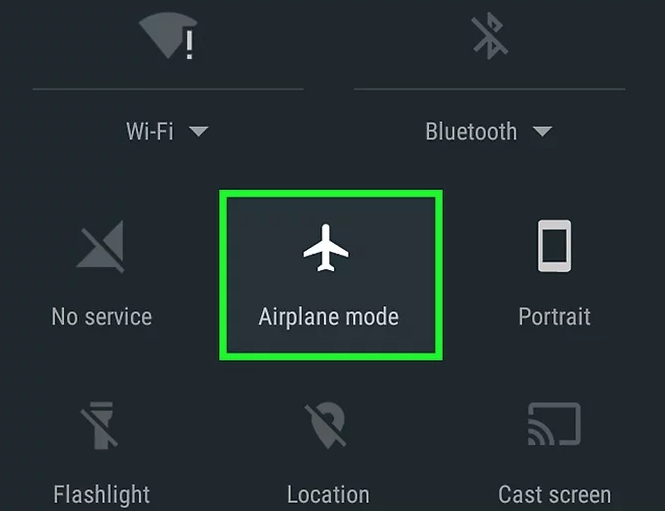
O zaman “Wi-Fi” bağlantısı, sahip olduğunuz her iki cihazda da uçak modu açıkken. Bu ayrıca, özel ağı kullanırken dosyalarınızın bir Android cihazından yeni iPhone'unuza başarılı bir şekilde aktarılmasını sağlar.
Düzeltmeyi deneyebileceğiniz temel düzeltmelerden bir diğeri “iOS'a taşıyın, taşınamıyor” sorunu cihazlarınızı yeniden başlatmaktır. Bu yöntem, dosyalarınızı bir Android cihazından yeni iPhone'unuza aktarmanızı engelleyen tüm hataları ve önbelleğe alınmış hataları ortadan kaldırabilir. Aşağıda, sahip olduğunuz cihazın türüne bağlı olarak bunu nasıl yaptığınıza bir göz atalım.
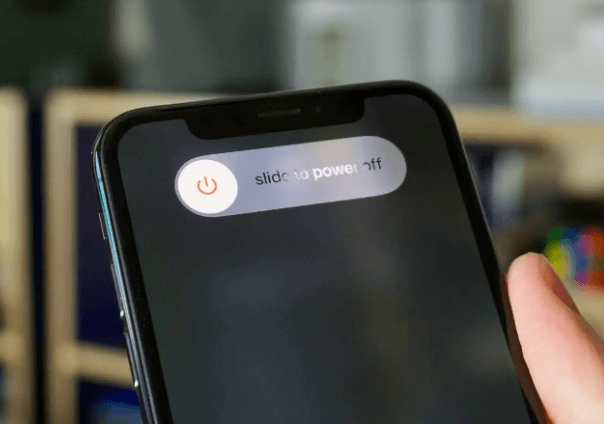
Aniden karşılaştığınızda dikkat etmeniz gereken bir diğer şey ise “iOS'a taşıyın, taşınamıyor” sorunu internet bağlantınızın güvenliğidir. Dosyalarınızı aktaramama sorunlarıyla uğraşmadan önce Wi-Fi'ye bağlı olduğunuzdan emin olmalısınız.
Hücresel verilerinizin kapalı olduğundan emin olmalısınız. Daha önce de belirttiğimiz gibi bu yöntem size özel bir bağlantı kullandıracağından bağlantıda herhangi bir kesinti olmaması için hücresel verinizi kapatmanız gerekmektedir.
Ayrıca Android cihazınızdaki Smart Network Switch'i de kapatmanız gerekiyor, yeni iPhone ile bağlantınızı da etkileyebileceğinden, aşağıdaki yöntemi nasıl yaptığınıza ilişkin adımları da kontrol edelim.

Beşinci yöntem için “iOS'a taşıyın, taşınamıyor” sorunu, cihazlarınızın uyumluluğunu kontrol etmeniz gerekiyor. iOS'a Taşı uygulaması gibi dosyalarınızın aktarımında uygulamaları kullanabilmek için yerine getirmeniz gereken belirli gereksinimler vardır.
Ayrıca, dosya aktarımı devam ederken her iki cihazın da bir şarj portuna bağlı olması gerektiğini hatırlatmalısınız. Cihazınızda çalışan işletim sisteminin sürümünü kontrol etmeniz için aşağıdakileri yapabilirsiniz.
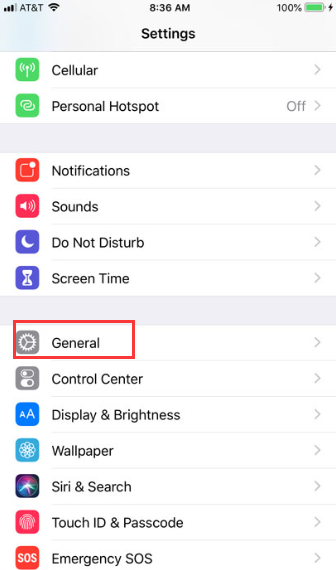
Son yöntem için elimizdeki FoneDog Telefon Transferi alet. Yukarıda tartıştıklarımız arasında en çok tavsiye edilenidir. Bu araç, dosyalarınızı bir cihazdan diğerine aktarma konusunda çok verimli bir ortaktır. Artık ihtiyacınız olmayan ancak yine de cihazlarınızda tutulan bazı gereksiz dosyalardan kurtulmanıza yardımcı olabilir. Ve elbette, “iOS'a taşıyın, taşınamıyor" konu.
Telefon Transferi
Dosyaları iOS, Android ve Windows PC arasında aktarın.
Bilgisayardaki metin mesajlarını, kişileri, fotoğrafları, videoları, müziği kolayca aktarın ve yedekleyin.
En son iOS ve Android ile tam uyumlu.
Bedava indir

Ayrıca verilerinizi yedeklemek, ücretsiz zil sesleri oluşturmak ve hatta bir HEIC dosyasını JPEG veya PNG gibi daha uyumlu bir dosyaya dönüştürmek için de kullanılabilir. Bu aracın kullanımı da çok kolaydır ve dosyalarınızı cihazlarınız arasında verimli bir şekilde aktarmanızı sağlar. Başlamak için, bunun nasıl kullanılacağına ilişkin adımları görelim. en iyi dosya aktarma aracı çözmek için “iOS'a taşıyın, taşınamıyor" konu.

İnsanlar ayrıca okuriPhone'dan Android'e Nasıl Veri Aktarılacağına İlişkin KılavuzPC'den Android Telefona Veri Aktarmanın 5 Yasal Yolu
Sorunun nasıl çözüleceği hakkında çok şey öğrendiğinizi umuyoruz.iOS'a taşıyın, taşınamıyor" sorun. Sorunu nasıl çözeceğinize dair fikirleriniz olması gerçekten önemlidir, böylece sorunla karşılaştığınız gibi durumlarda önce yapmanız ve denemeniz gereken şeyleri bilirsiniz.
Hinterlassen Sie einen Kommentar
Yorumlamak
Telefon Transferi
iOS, Android ve bilgisayar arasındaki diğer veriler arasında kolayca ve hızlı bilgileri, fotoğraflar, temaslar, videolar ve bilgisayar aygıtları kaybetmeden diğer veriler aktarıyor.
Ücretsiz denemePopüler makaleler
/
BİLGİLENDİRİCİLANGWEILIG
/
basitKOMPLİZİERT
Vielen Dank! Merhaba, Sie die Wahl:
Excellent
Değerlendirme: 4.8 / 5 (dayalı 64 yorumlar)